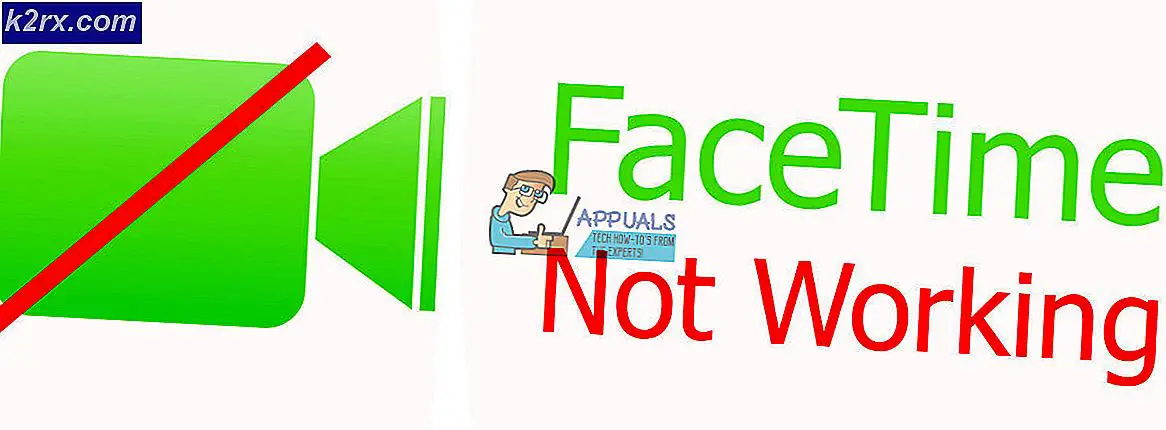Sådan sikkerhedskopieres og gendannes Sony Xperia Z + DRM-nøgler og holder DRM-funktionalitet efter rod
Sonys linje med Xperia-telefoner er kendt for deres fantastiske kameraer og funktioner som BionZ, indbygget støjreduktion og X-Reality-motor. Imidlertid blev fans af Android modding skuffet over at opdage, at alle disse utrolige Sony-funktioner virker via DRM-nøglen, der er indbygget i TA-partitionen, og oplåsning af bootloaderen af enheder vil formatere TA-partitionen - derved tabe alle dine DRM-nøgler og forbedret kamera og lydmotor funktionalitet som følge heraf.
Heldigvis opdagede nogle af Android-udviklingsgenerierne på XDA-forums en måde at genoprette DRM-funktionaliteten i ulåste Sony Xperia-enheder. Bemærk, at de metoder, jeg vil vise, ikke genopretter dine originale DRM-nøgler, men gendan funktionaliteterne deaktiveret, når DRM-tasterne er slettet.
Dette er ikke en guide til oplåsning af bootloader og rooting din Sony Xperia-telefon. Dette er kun en guide til at sikkerhedskopiere din TA-partition og genoprette DRM-beskyttet funktionalitet i dit kamera og andre Sony-appfunktioner.
Sådan sikkerhedskopieres og gendannes dine DRM-nøgler
Inden du låser bootloaderen op og roterer din Sony Xperia, skal du helt sikkert lave en sikkerhedskopi af din TA-partition. På denne måde kan du gendanne din telefon helt tilbage til dens oprindelige fabriksindstillinger, hvis du nogensinde vælger at gøre det.
Trin 1: Nedgrader til Lollipop
Dette kan lyde som en smerte i nakken, men desværre fungerer værktøjet til sikkerhedskopiering af TA-partitionen kun på Lollipop Kernel. Således skal du:
- Download Flash-værktøjet og installer det.
- Download denne firmware
- Åbn Flash-værktøjet, og tryk på lynbolten. Vælg nu Flash-tilstand.
- Find din Lollipop firmware og vælg det
- Vælg alle partitioner i Wipe Options - dette er meget vigtigt
- Sluk din Sony Xperia og vent på Flash-værktøj til fuldstændig at forberede de nødvendige filer
- Når du er underrettet, skal du holde din volumen nede, mens du forbinder USB
- Flash værktøj vil gøre et par flere ting, bare vent på, at det er færdigt. Genstart din enhed, når den er færdig.
Nu hvor du er nedgraderet til Lollipop, er det tid til at sikkerhedskopiere TA-partitionen. Vi vil bruge iovyroot, som vil give midlertidig rodadgang, så vi kan hente TA-partitionen.
Uddrag iovy_v0.4.zip, og kør derefter tabackup.bat
Når den er færdig, vil du have en TA-xxxx.img-fil, som er din TA-backup. Hold denne fil sikker!
Sådan gendannes TA-partitionen
Hvis noget går forfærdeligt forkert med din enhed, og du skal helt nulstille tilbage til fabriksstatus, skal du også gendanne TA-partitionen, hvis du tidligere har låst din bootloader op. Bemærk, at genoprettelsen af TA-partitionen vil få bootloaderen til at blive låst igen.
PRO TIP: Hvis problemet er med din computer eller en bærbar computer / notesbog, skal du prøve at bruge Reimage Plus-softwaren, som kan scanne lagrene og udskifte korrupte og manglende filer. Dette virker i de fleste tilfælde, hvor problemet er opstået på grund af systemkorruption. Du kan downloade Reimage Plus ved at klikke her- Kopier TA-xxxx.img-filen, du har udtaget til Flash-værktøjets uddragne mappe.
- Tilslut din Sony Xperia med USB debugging aktiveret.
- Nu åbner du en kommandoprompt på din computer og indtaster denne kommando:
Tarestore.bat {navnet på din TA-fil}
For eksempel: tarestore.bat TA-14042017.img
Opgradering af din Xperia Firmware efter nedgradering til Lollipop
- Åbn Flash-værktøj og naviger til ikonet XperiFirm. Dette giver dig mulighed for at downloade den nyeste firmware til din enhed.
- Klik på lynboltikonet i Flash-værktøj og vælg Flash-tilstand.
- Vælg den firmware, du lige har downloadet, og tjek alle felterne under Wipe-indstillingen. Ekskluder userdata-afkrydsningsfeltet, hvis du vil beholde dine brugerdata.
- Klik på flash og tilslut din Sony Xperia, når du bliver bedt om det. Vent til operationen er færdig, og genstart din enhed!
Sådan genoprettes DRM-funktionalitet efter oplåsning af Bootloader
Som jeg sagde tidligere i denne vejledning, vil oplåsning af din bootloader formatere TA-partitionen. Forhåbentlig fulgte du mine instruktioner til oprettelse af en TA-backup, eller du har allerede låst og forankret din Sony Xperia og er ligeglad med at fortsætte fremad. Under alle omstændigheder vil jeg nu vise dig, hvordan du gendanner funktionaliteten, der er gået tabt ved at formatere TA-partitionen. Dette vil ikke gendanne dine DRM nøgler; det tricks kun enheden til at genoprette de DRM-beskyttede funktioner!
For Z til Z5 enheder:
Download den korrekte .zip til din specifikke enhed i følgende links:
Xperia Z, ZL, ZR >>> her <<<
Xperia Z1, ZU, Z1C >>> her <<<
Xperia Z2, Z3, Z3C >>> her <<<
- Når du har downloadet .zip til din model, skal du slutte din Sony Xperia til din computer via USB, og slip .zip i din opbevaring.
- Start i opsving og foretag en fabriks nulstilling, og tør derefter din cache og dalvik cache.
- Nu blinker du .zip og genstarter din enhed.
Xperia Z5 >>> her <<<
For Sony Xperia Z5-enheder behøver du ikke at følge de tidligere instruktioner. Du skal blot blinke .zip'et i din brugerdefinerede opsætning som TWRP. Efter blinkning af .zip, slet / data / credmgr ved hjælp af en root explorer. Sådan!
PRO TIP: Hvis problemet er med din computer eller en bærbar computer / notesbog, skal du prøve at bruge Reimage Plus-softwaren, som kan scanne lagrene og udskifte korrupte og manglende filer. Dette virker i de fleste tilfælde, hvor problemet er opstået på grund af systemkorruption. Du kan downloade Reimage Plus ved at klikke her